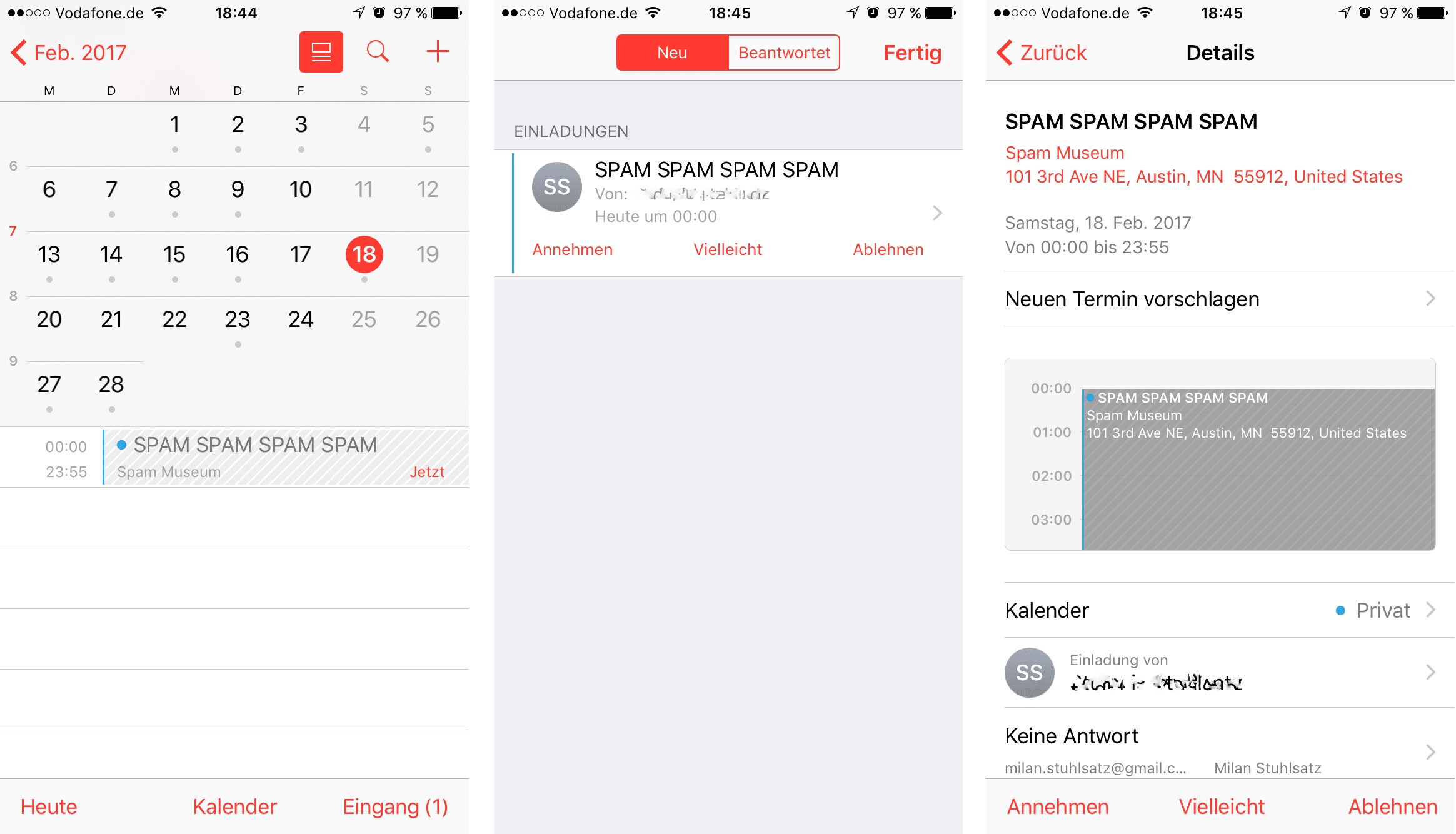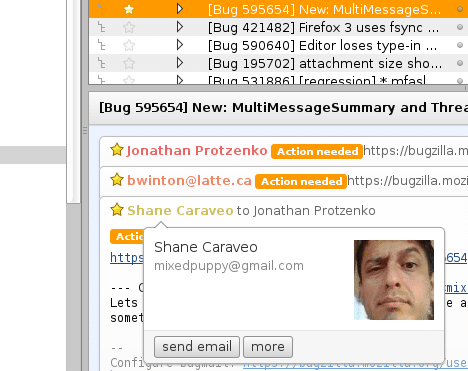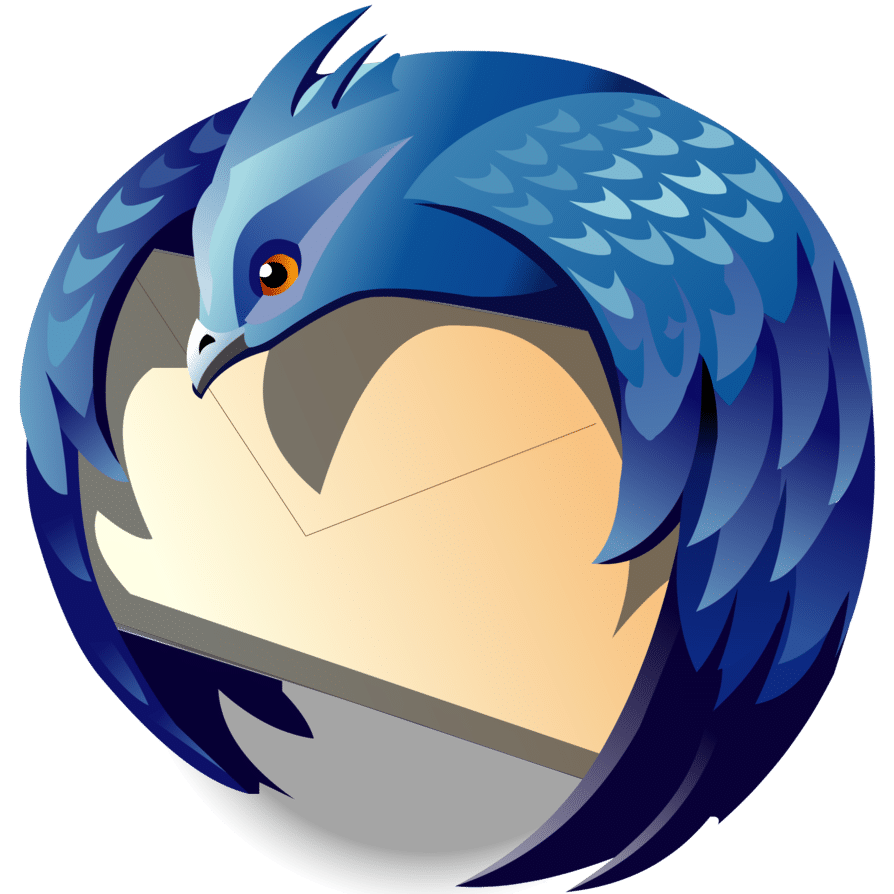
Jeder nutzt eine andere Möglichkeit um seine E-Mails abzurufen. Ich setzte hierbei auf die kostenlose Alternative Thunderbird. Da ich außerdem meine ganzen Termine und wichtigen Ereignisse im Google Kalender speichere, habe ich eine Möglichkeit gesucht beides zu vereinen. Die Lösung war einfach – das Thunderbird Add-on „Lightning“. Es funktioniert sogar besser als gedacht, denn es synchronisiert in beide Richtungen. Kommen wir aber nun zur Installation.
Natürlich benötigt ihr ein installiertes Thunderbird und das Add-on „Lightning“. Dieses findet ihr ganz einfach.
- Im oberen Bereich von Thunderbird auf Extras -> Add-ons -> Add-ons suchen
- In der Suchleiste nun Lightning eingeben.
- Wird ein entsprechendes Ergebnis angezeigt zu guter Letzt noch auf „Installieren“ drücken.
Damit die Synchronisation in beide Richtungen funktioniert (Google zu Thunderbird – Thunderbird zu Google) brauchen wir noch ein Add-on für das Add-on.
- Extras -> Add-ons -> Add-ons suchen
- Nach „Provider for Google Calender“ suchen
- Entsprechendes Add-on installieren.
- Sind beide Add-ons installiert, starten wir Thunderbird einmal schnell neu.
Nun fügen wir den Kalender nur noch in Thunderbird ein.
- Wir starten Thunderbird und klicken auf den Reiter „Kalender“.
- Wir fahren mit einem Rechtsklick in der weißen Fläche unter dem Kalenderblock fort und wählen „Neuer Kalender“ im Kontextmenü aus.
- Uns öffnet sich ein neues Fenster in dem wir nun „Im Netzwerk“ auswählen und auf „Weiter“ drücken.
- Im nächsten Schritt wählen wir „Google Kalender“ aus.
- Jetzt werdet ihr aufgefordert eure Google-Mailadresse einzugeben und danach euer Passwort.
- Jetzt kommen noch die Eigenschaften des Kalender, wie der Name, die Farbe, Aktualisierungszeiten und vieles mehr.
Und schon sind wir fertig und wir haben unseren Kalender aus Google mit dem Kalender aus Thunderbird synchronisiert. Solltet ihr jetzt von unterwegs aus mit eurem Smartphone einen Eintrag im Google Kalender machen, werdet ihr ihn auch Zuhause im Kalender von Thunderbird vorfinden. Genau so funktioniert es auch in die andere Richtung. Macht ihr einen Eintrag in Thunderbird, könnt ihr diesen beispielsweise mit eurem Smartphone abrufen.